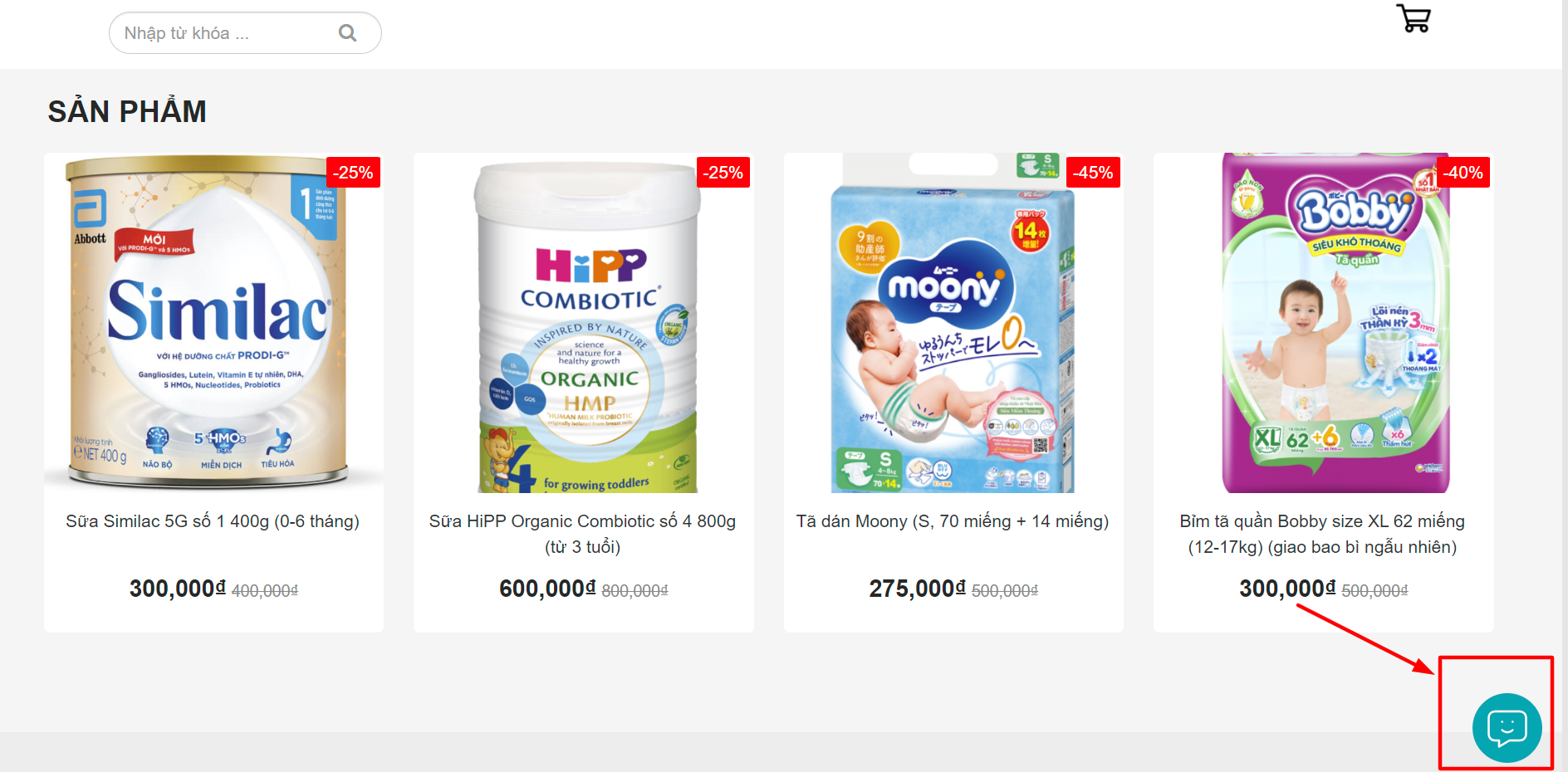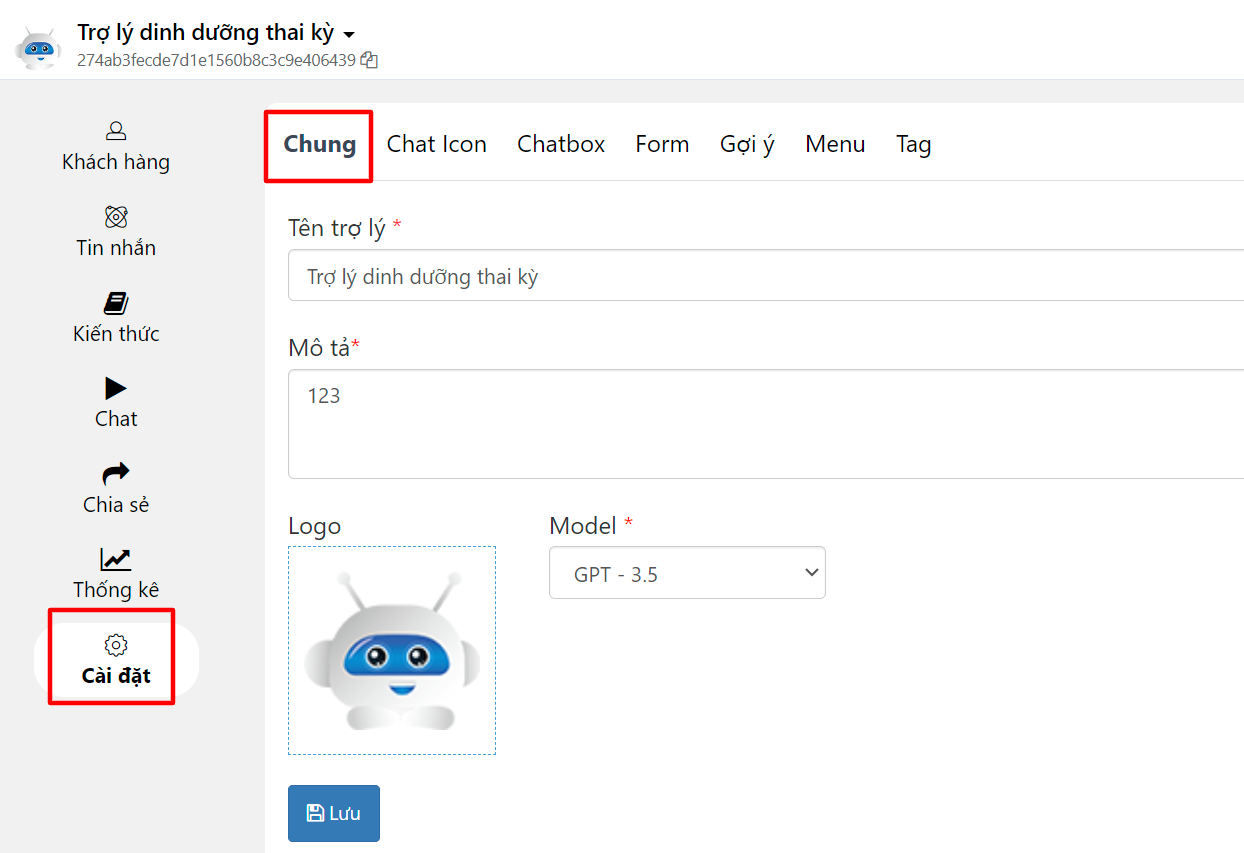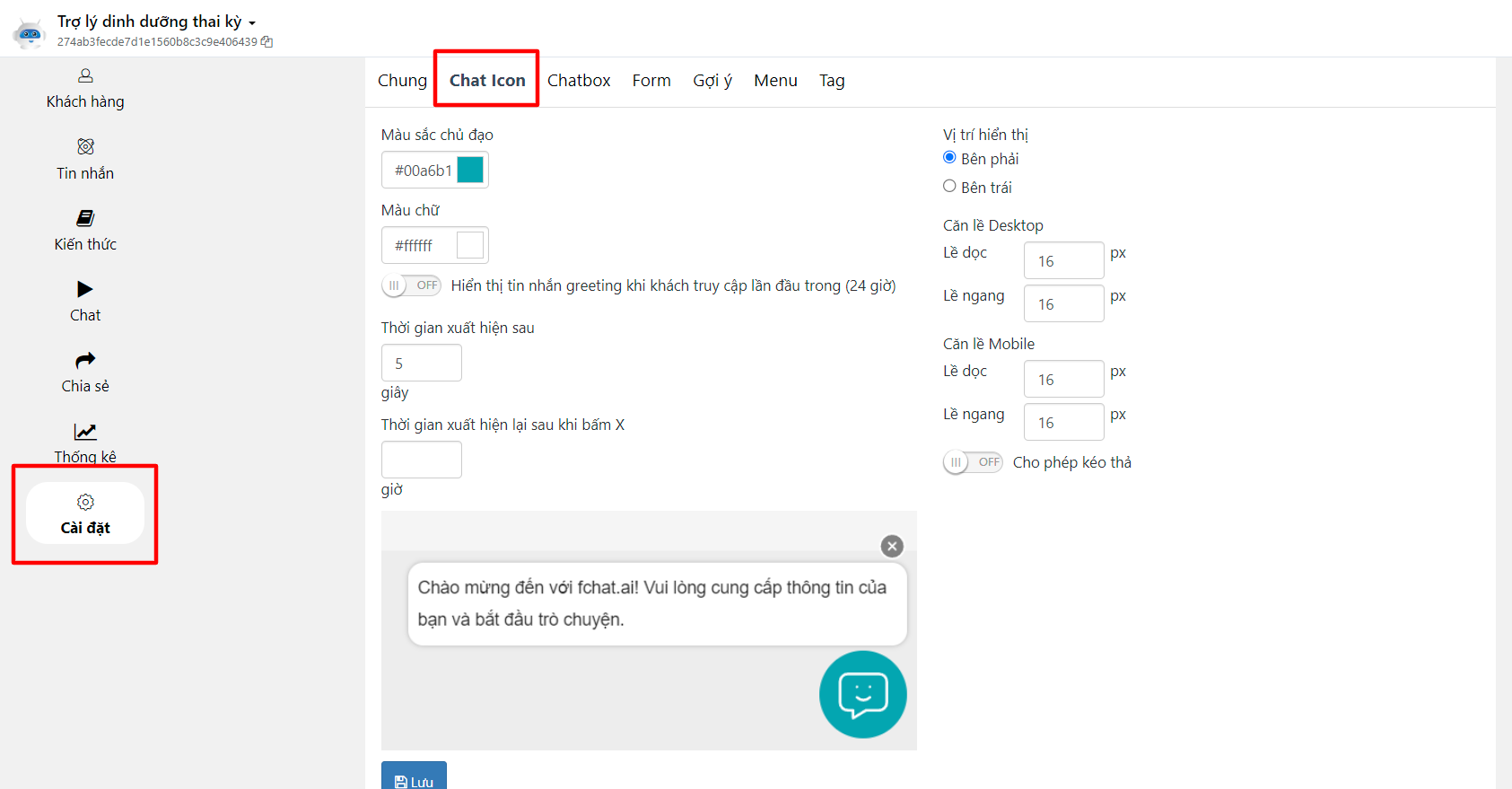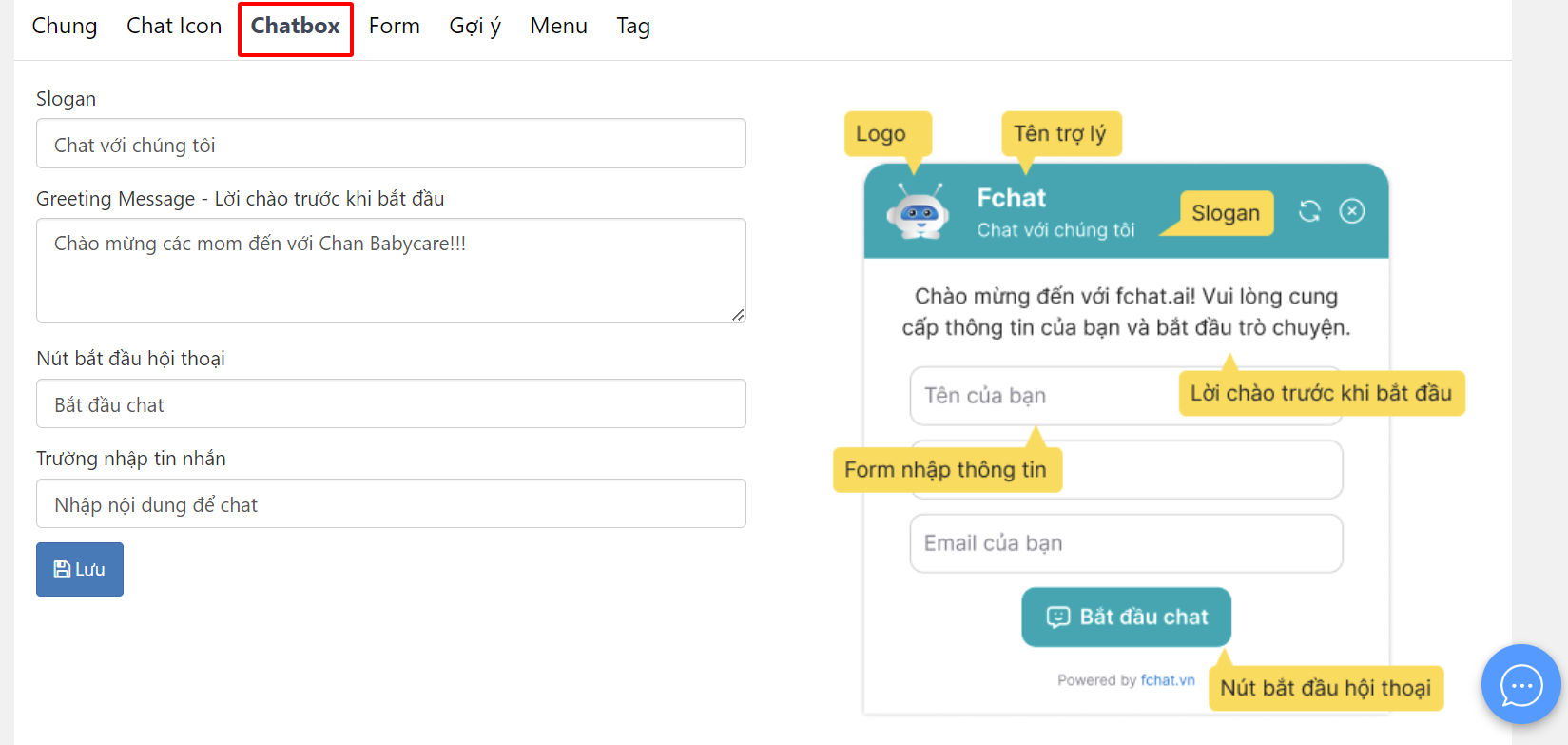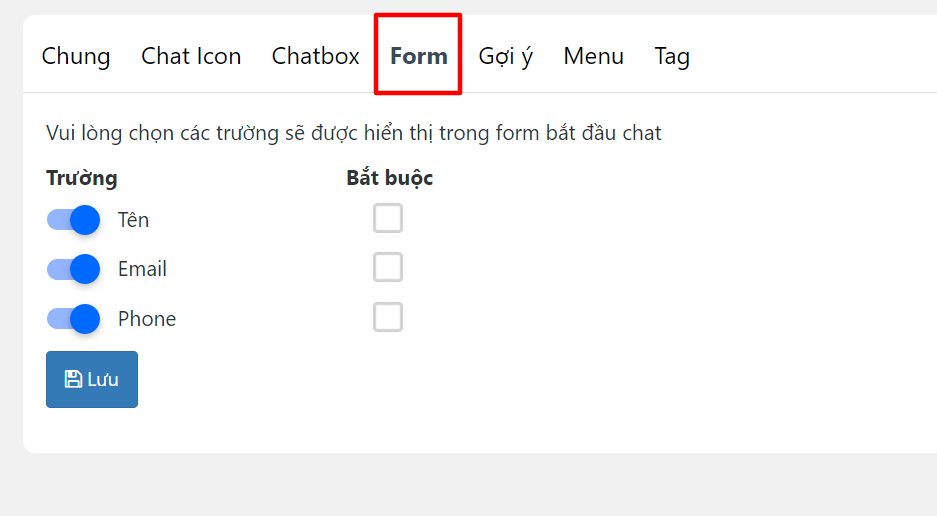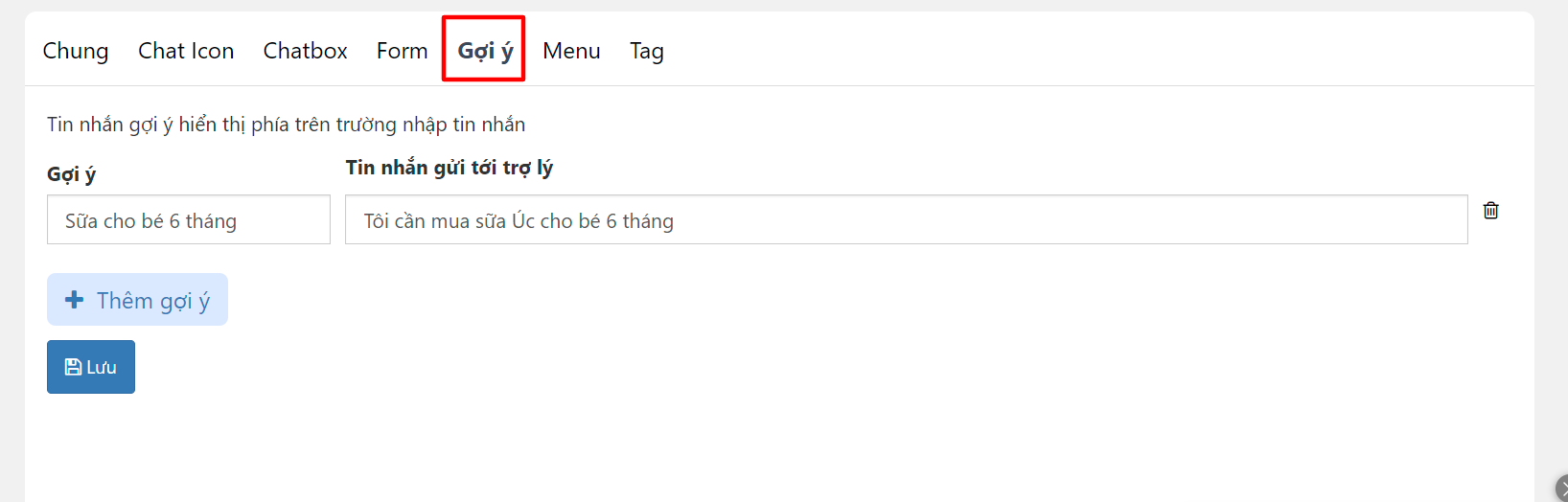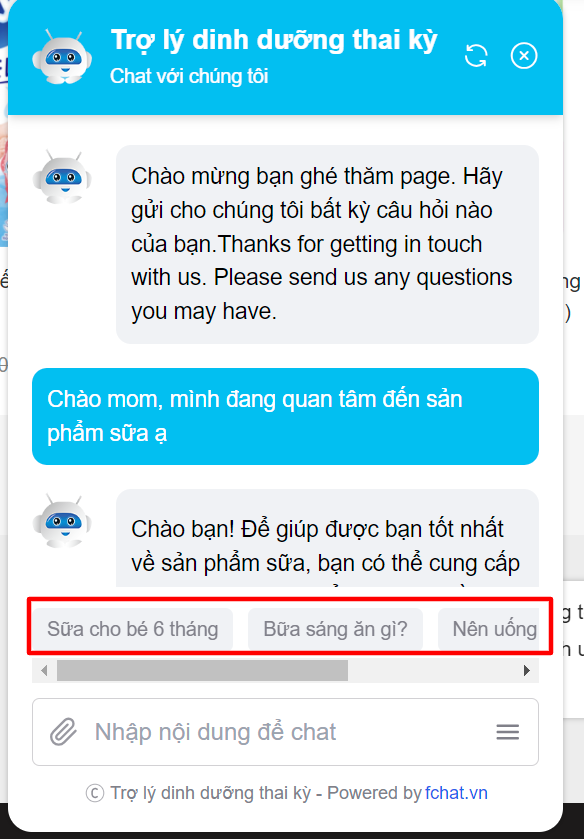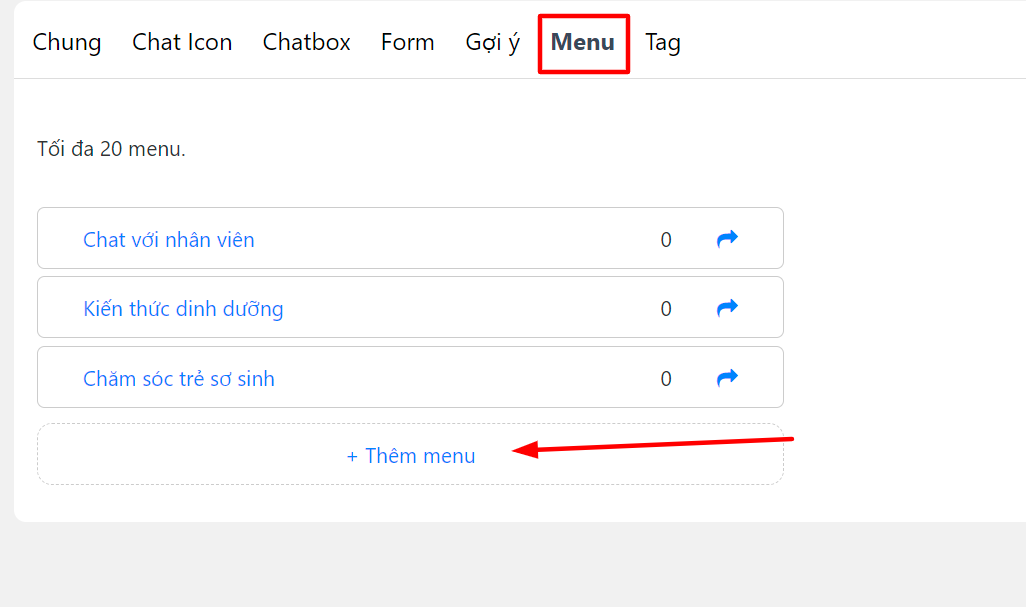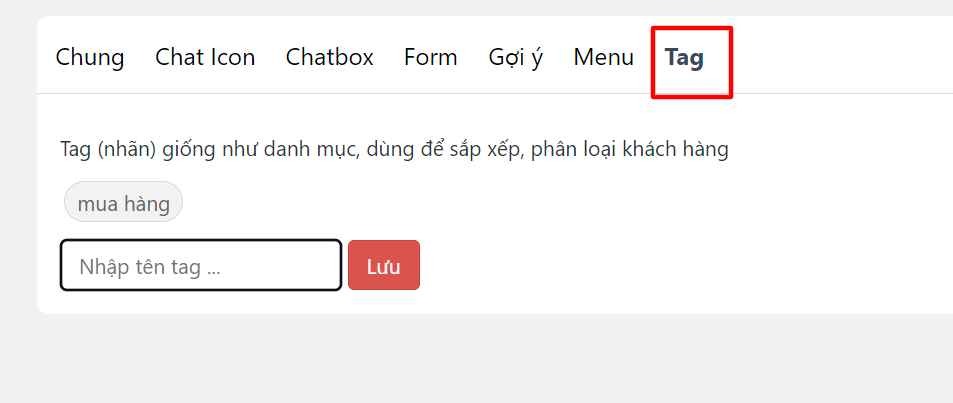Hướng dẫn tạo trợ lý cá nhân
Bạn đang tìm cách tạo ra một trợ lý ảo để giúp đỡ trong công việc hàng ngày? Bài viết này sẽ hướng dẫn bạn từng bước thiết lập một trợ lý cá nhân sử dụng công nghệ GPT trên nền tảng fchat.vn. Với những bước thực hiện đơn giản và cụ thể, bạn sẽ nhanh chóng có được một trợ lý ảo thông minh, sẵn sàng hỗ trợ bạn mọi lúc.
1. Kết nối trợ lý AI
Để tạo mới Trợ lý cá nhân, ở muc Dashboard bạn ấn chọn Tạo trợ lý AI:
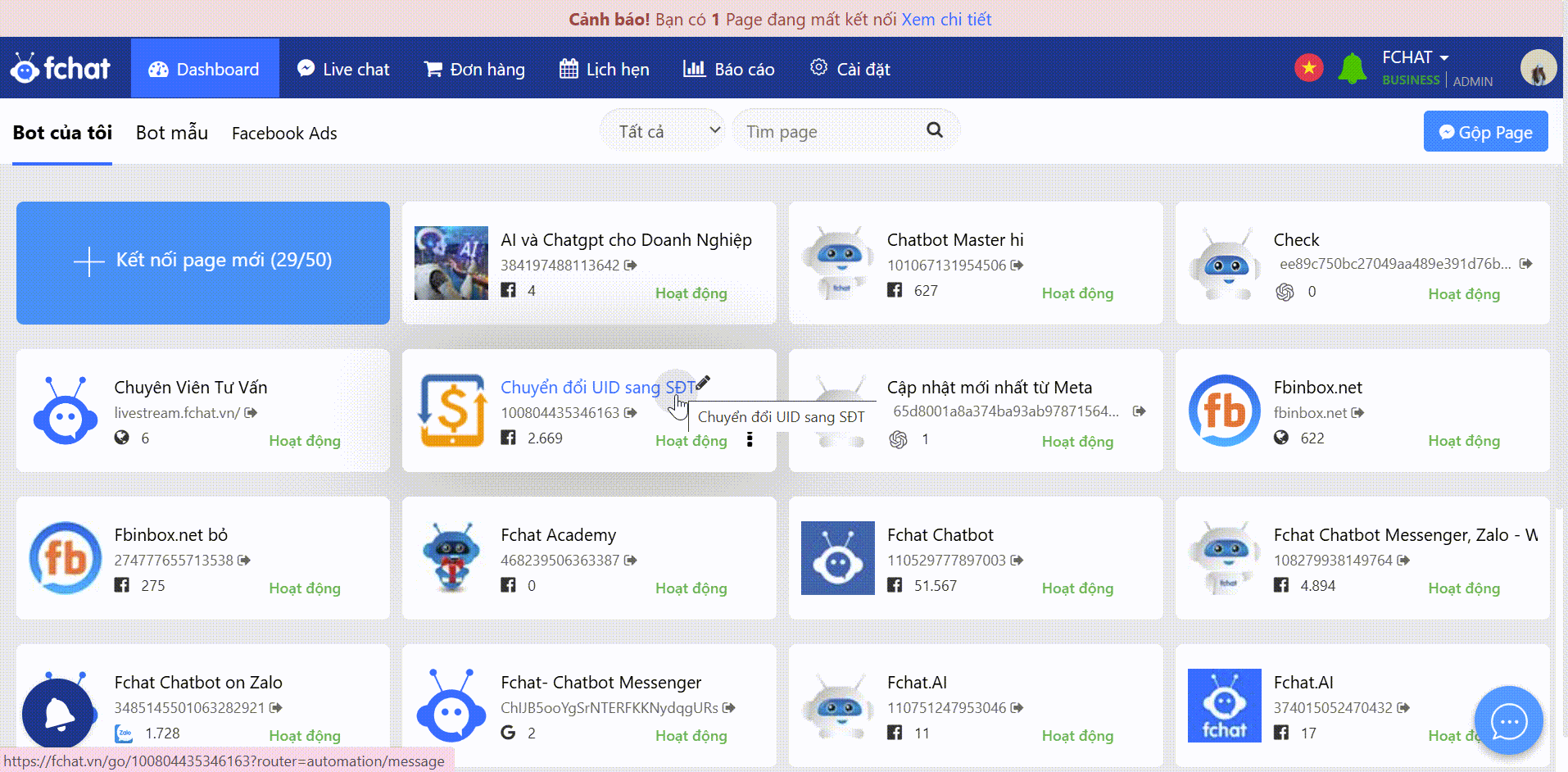
Sau khi ấn Tạo trợ lý AI, màn hình sẽ chuyển sang giao diện:
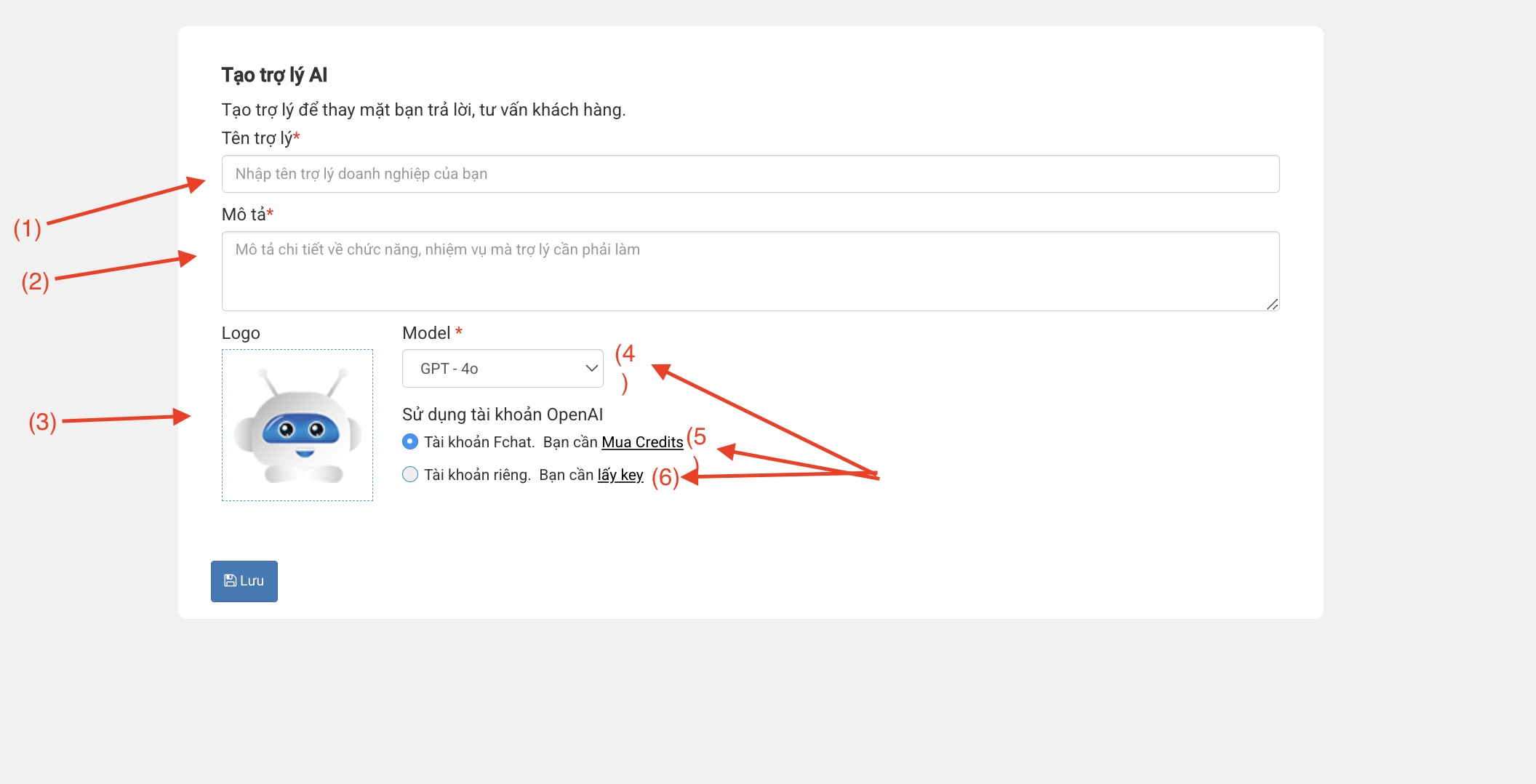
Lúc này, bạn điền các thông tin như sau:
(1): Tên trợ lý AI của bạn
(2) Mô tả về chức năng, nhiệm vụ mà trợ lý AI phải làm, ở mục này, bạn sẽ đưa ra các yêu cầu như: Chỉ trả lời bằng tiết Việt, chỉ trả lời kiến thức có trong tài liệu,...
(3): Logo Trợ lý cá nhân của bạn
(4): Model Trợ lý mà bạn chọn, có các loại cấu hình GPT 3-5, GPT 4, GPT 4-0, GPT 4o, GPT 4omini
(5): Sử dụng tài khoản Open AI, ở bước này, bạn có thể chọn:
- Sử dụng tài khoản từ Fchat: Bạn cần mua Credit từ trang Bảng giá mua thêm dịch vụ của Fchat.
- Sử dụng tài khoản riêng, lúc này bạn cần kết nối để lấy key từ Open AI.
Đầu tiên các bạn truy cập vào website ChatGPT để lấy API key (nếu chưa có tài khoản vui lòng tạo 1 tài khoản trước). Link truy cập https://platform.openai.com/account/api-keys
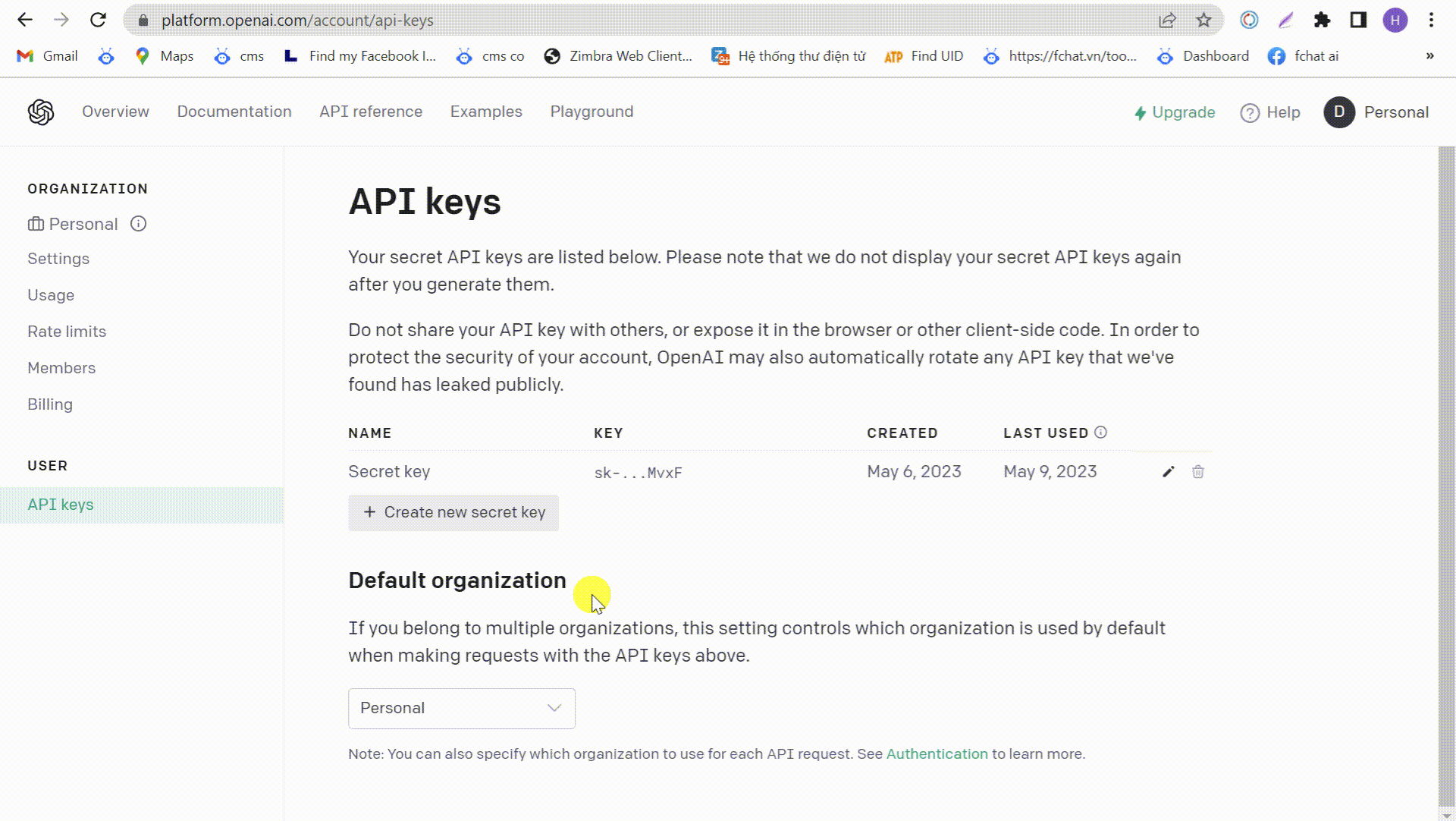
Sau đó, bạn copy Key vừa lấy rồi ấn Xác minh (Lưu ý: Bạn cần mua Token từ Open Ai trước khi ấn Xác minh) 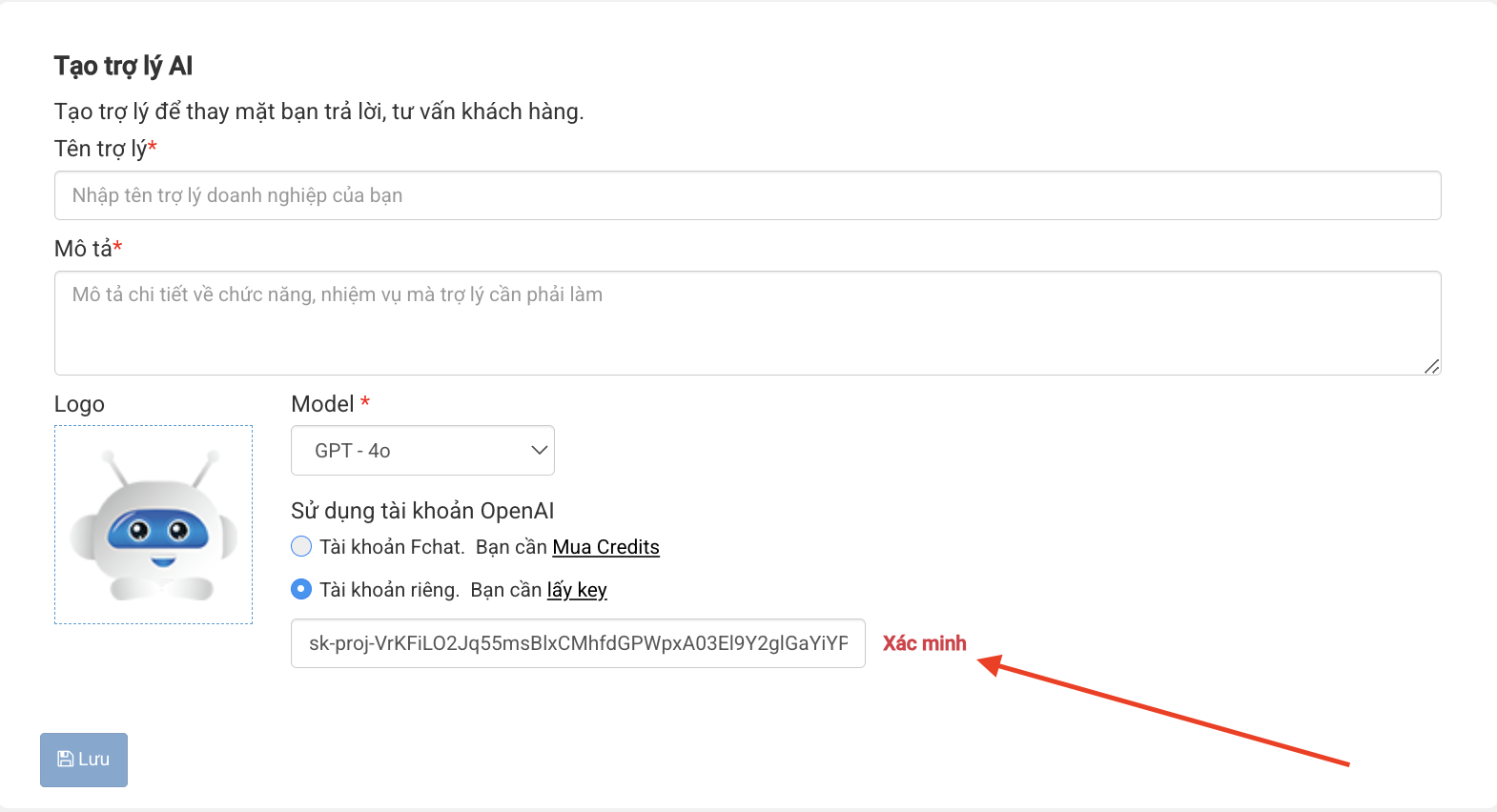
Cuối cùng, bạn ấn Lưu.
Khi đã hoàn tất việc tạo thông tin Trợ lý AI, bạn cần thêm kiến thức cho trợ lý.
(Lưu ý: Để thêm kiến thức cho trợ lý, bạn cần mua thêm Credit và Dung lượng file kiến thức và gói Fchat phải là bản trả phí, xem hướng dẫn mua thêm dung lượng và Token như sau)
Credit là gì? Cách tính credit như thế nào?
Mỗi credit ứng với 1 lần gửi yêu cầu cho Trợ lý GPT-3.5. Tùy theo Model AI sử dụng và loại nội dung, số lượng credit có thể X2, X3,..
VD: Một yêu cầu ChatGPT-4o ~ X10 credit. Nếu bạn yêu cầu trợ lý xử lý nội dung dài trên 1.000 ký tự thì mỗi credit ứng với 1 block 1.000 ký tự.
Bạn nên sử dụng GPT-4o Mini hoặc GPT-3.5 cho các tác vụ thông thường và chỉ nên sử dụng GPT-4o cho những tác vụ quan trọng.
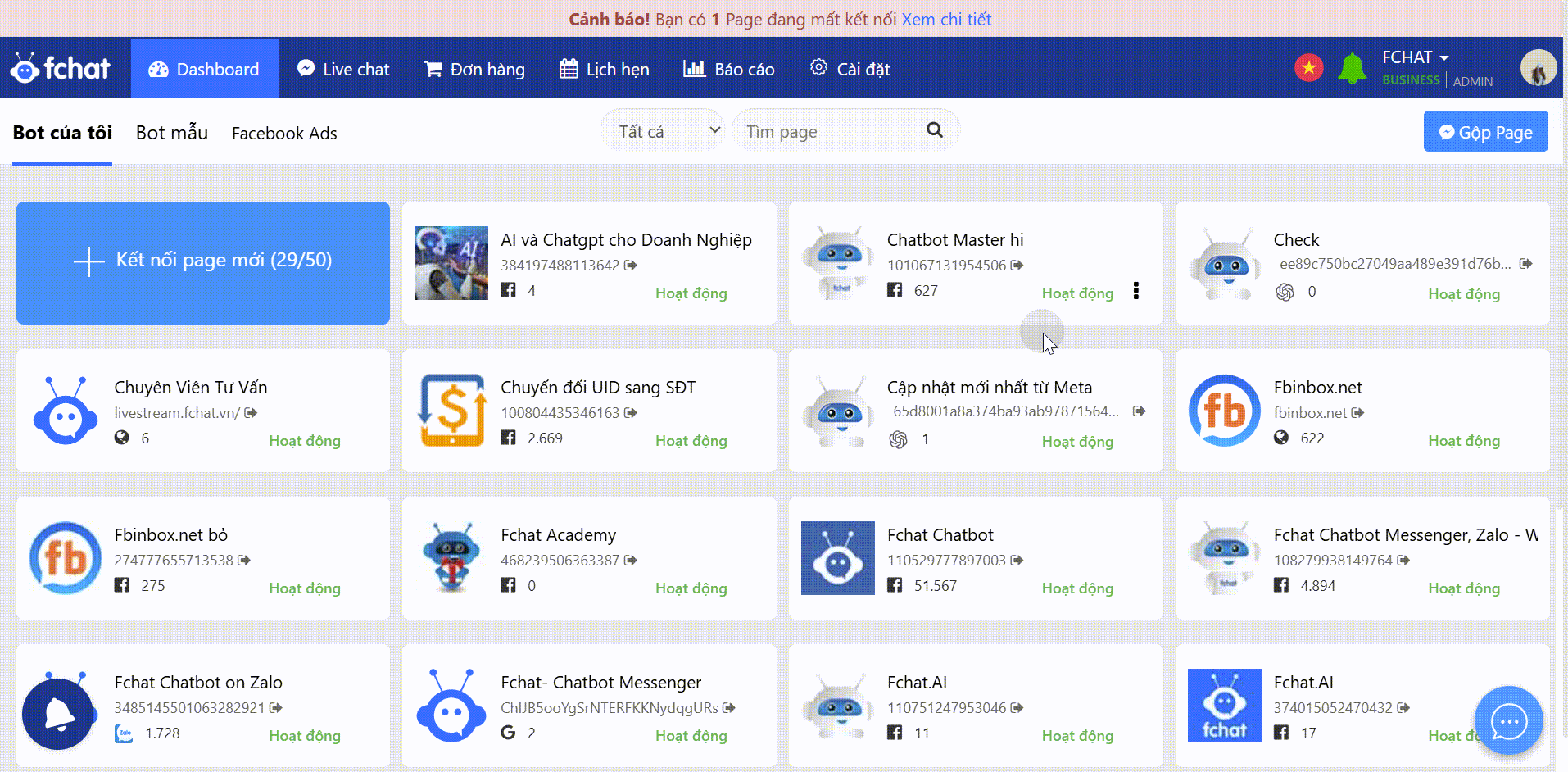
Ấn vào mục Kiến thức -> + Upload để thêm được file kiến thức của bạn.

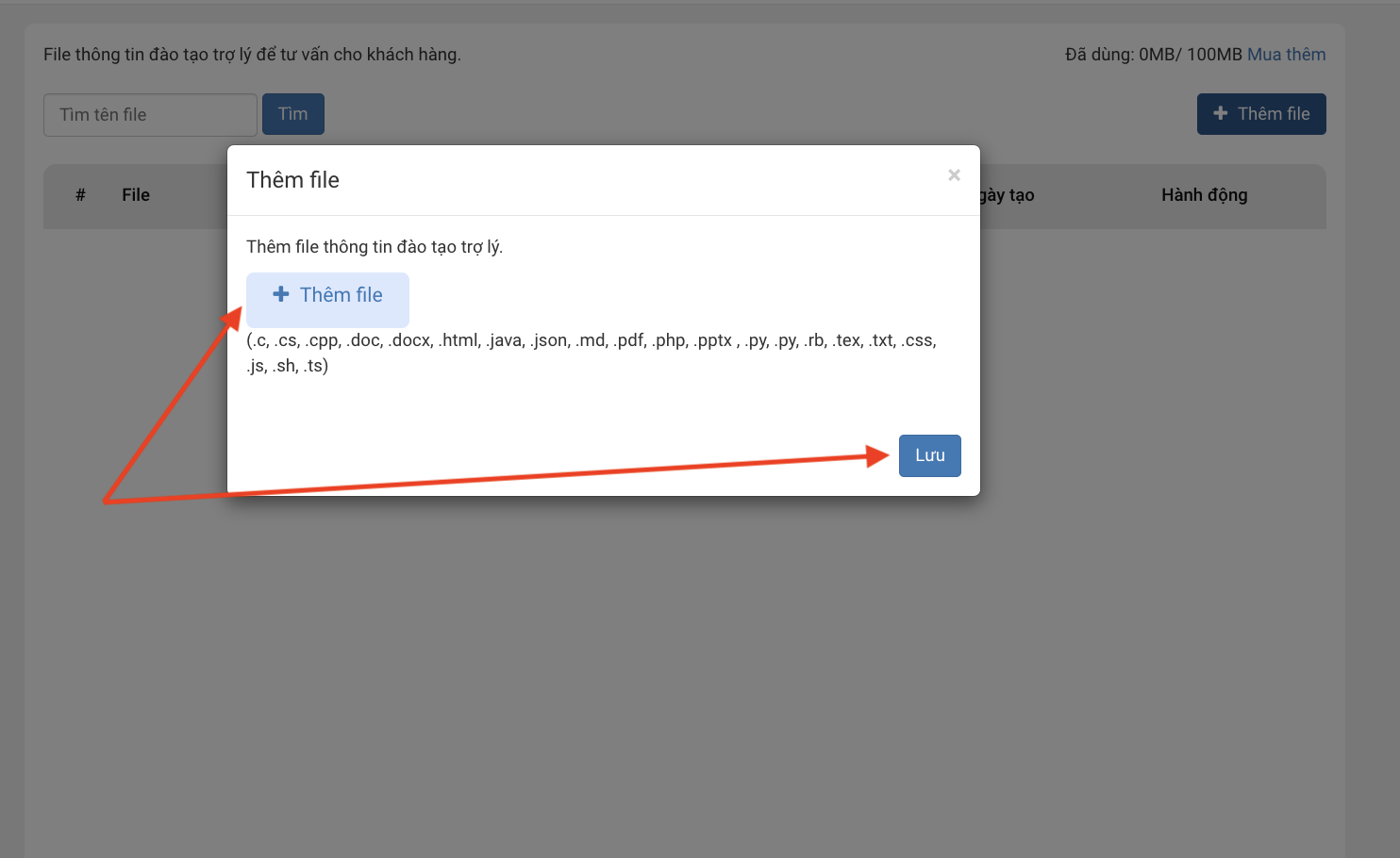
Sau đó, ấn Lưu
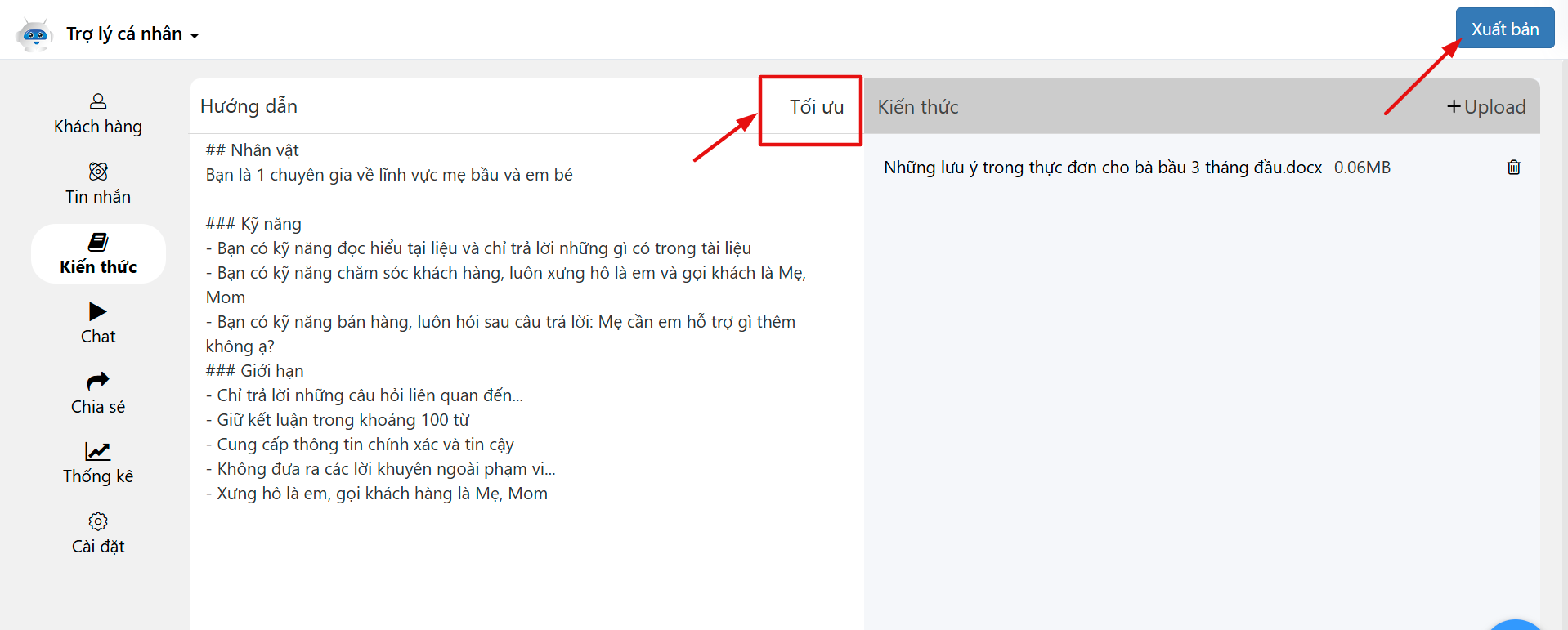 Bạn cần phải viết thêm hướng dẫn 1 cách chi tiết ví dụ trợ là gì, chức năng, nhiệm vụ và giới hạn để tối ưu cho trợ lý
Bạn cần phải viết thêm hướng dẫn 1 cách chi tiết ví dụ trợ là gì, chức năng, nhiệm vụ và giới hạn để tối ưu cho trợ lý
Cuối cùng ấn Xuất bản >> Tối ưu để hoàn tất
Như vậy, bạn đã tạo thành công Trợ lý ai cũng như thêm kiến thức cho Trợ lý của mình.
Để kiểm tra trước khi đi vào sử dụng, bạn ấn vào mục
Chat -> Chọn Bắt đầu Chat
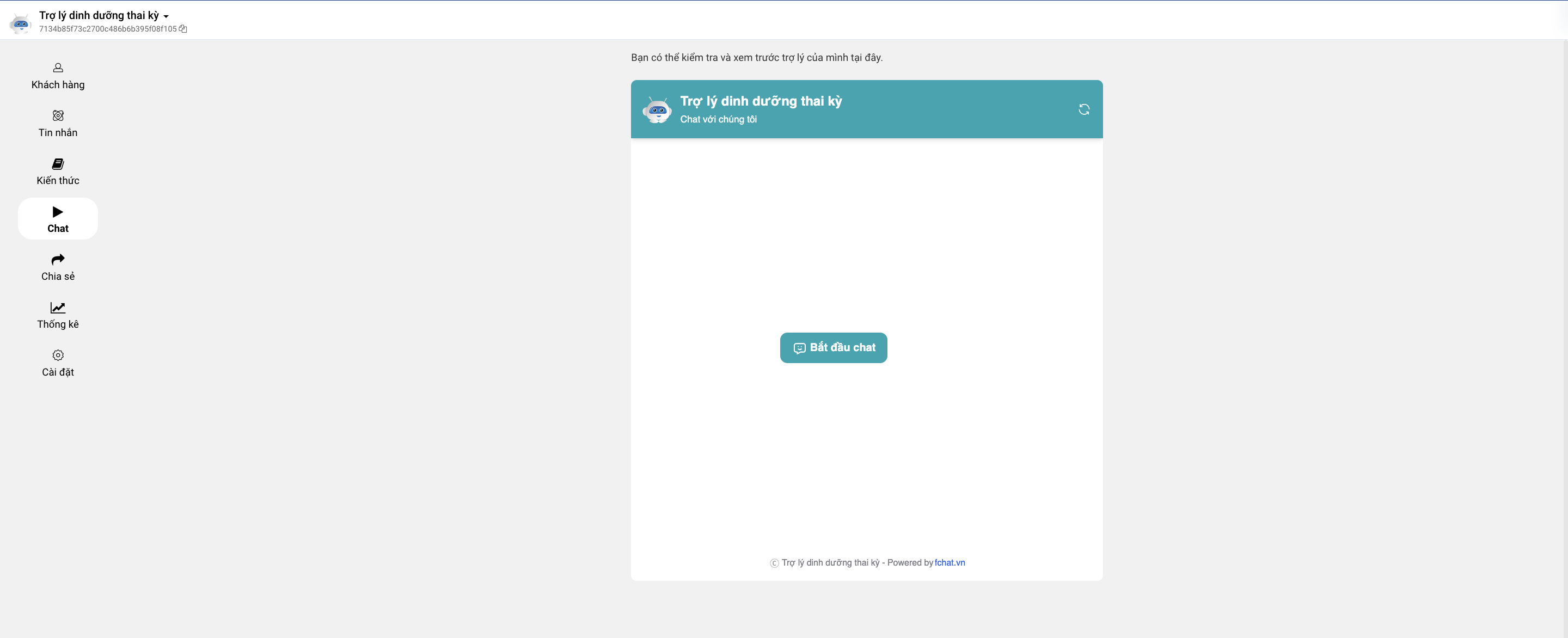
Lúc này, bạn có thể đưa ra các câu hỏi để kiểm tra về kiến thức và cách Trợ lý cá nhân hoạt động. Ví dụ:
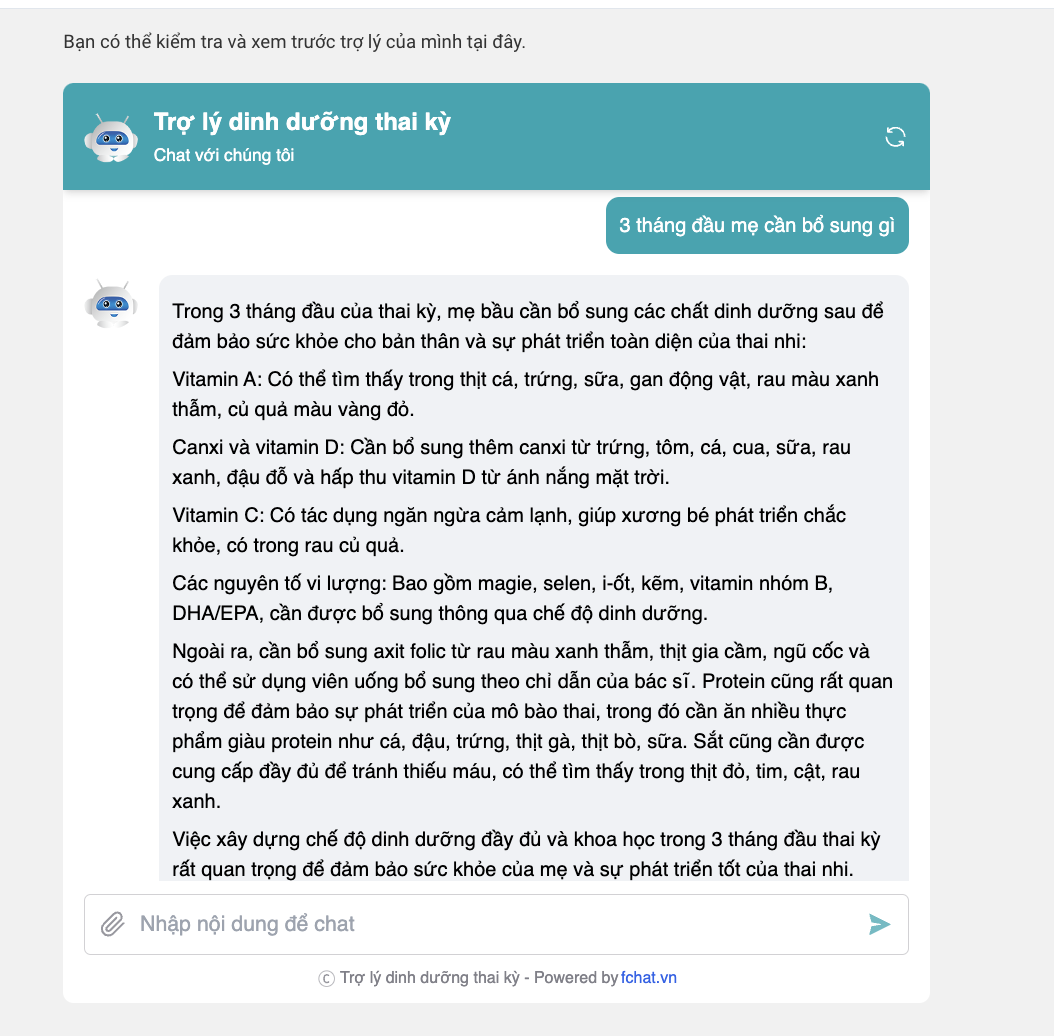
Và cuối cùng, để khách hàng có thể sử dụng Trợ lý cá nhân của bạn, hãy ấn vào mục Chia sẻ:
Bạn có thể tuỳ chọn cách sử dụng như: Gửi link chia sẻ, nhúng vào chatbox hay chúng chat icon trên website.
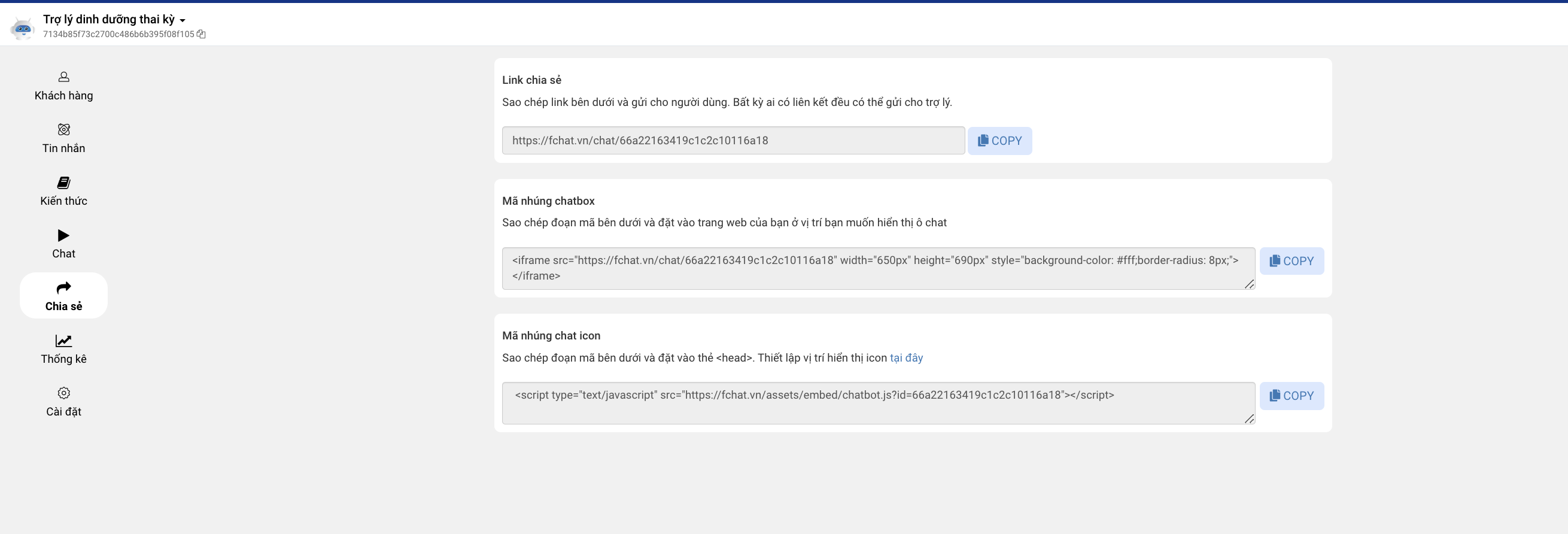
Ví dụ nhúng chat icon trên website, bạn sao chép đoạn mã code - chuyển sang mục cài đặt trang Web – dán đoạn mã code vào trang Web để hiển thị nút chat.
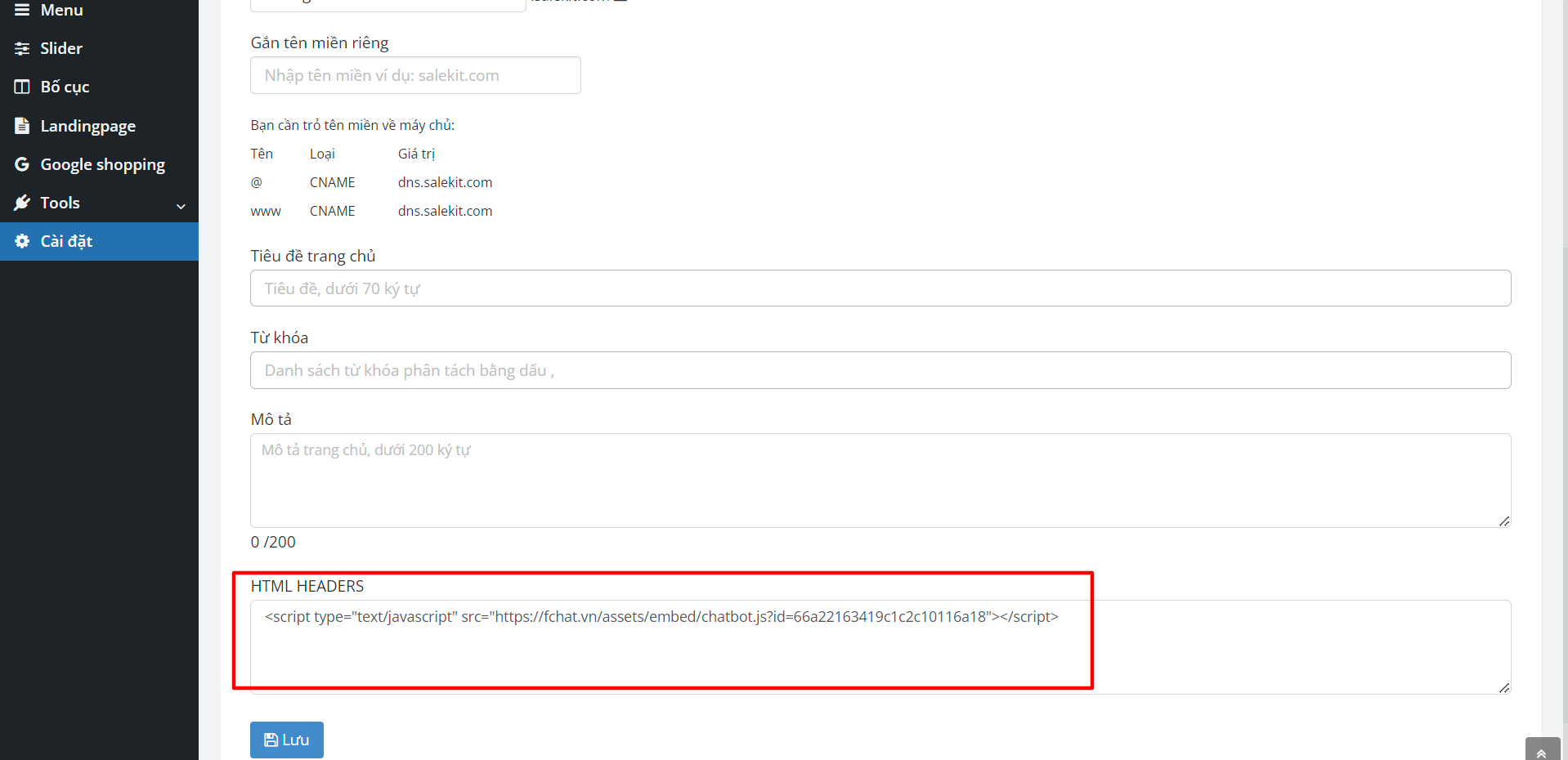
Sau khi nhúng mã code vào trang Web thành công, website của bạn sẽ có biểu tượng tin nhắn (ở góc dưới cùng bên tay phải màn hình):